Priradenie lokality SharePointu s centrálnou lokalitou.
Applies To
SharePoint v službe Microsoft 365Lokalita centra SharePoint prepája lokality na základe projektu, oddelenia, divízie, oblasti atď. Priradenie SharePoint lokality k centrálnej lokalite uľahčuje používateľom zisťovanie súvisiaceho obsahu, noviniek a aktivít lokality na všetkých priradených lokalitách.
Centrum môžu vytvoriť iba správcovia SharePointu . Spolupracujte so správcom SharePointu vo svojej organizácii a vytvorte centrum SharePointu.
Príklad lokality rozbočovača:
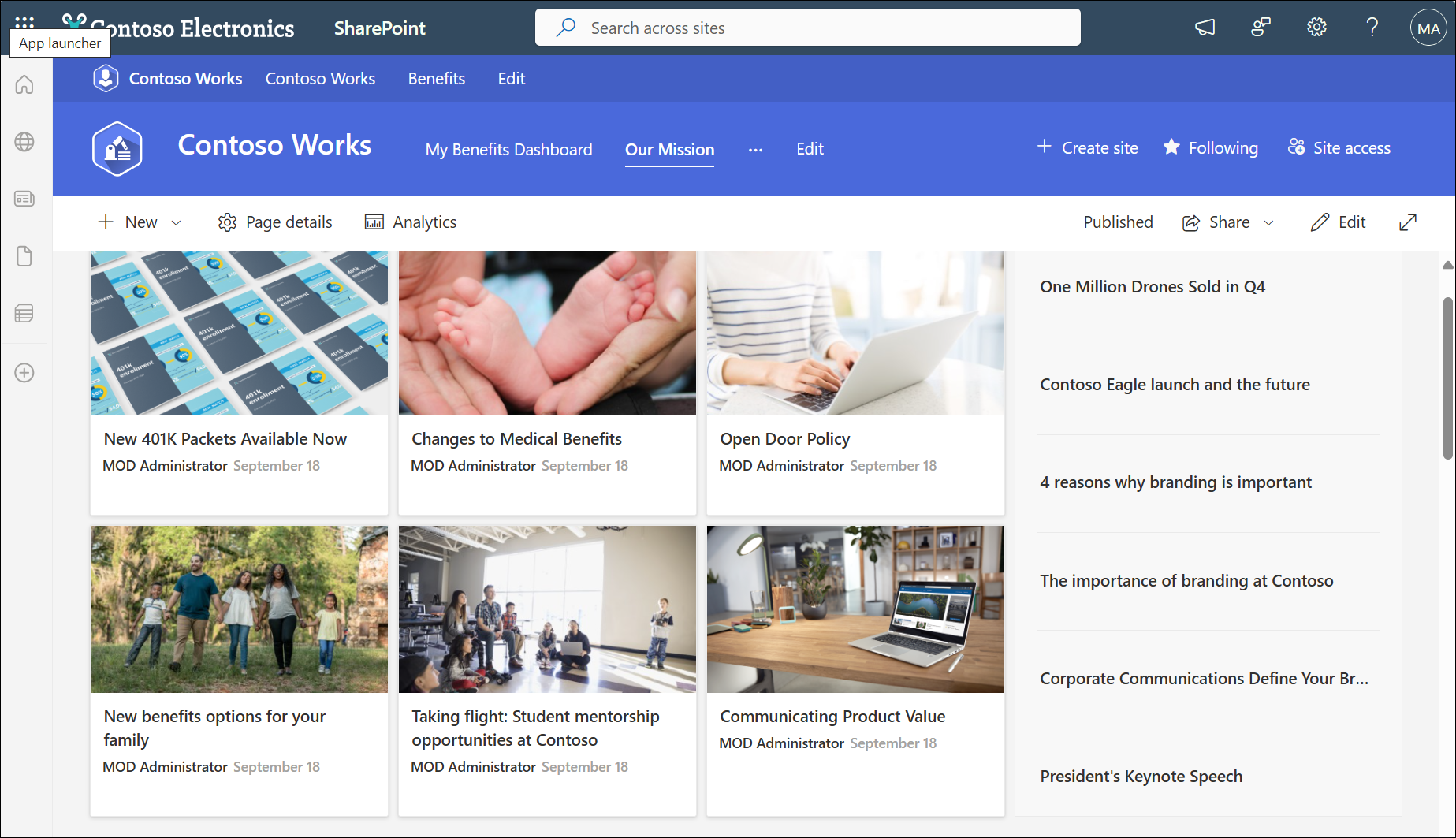
Ak ste vlastníkom lokality, môžete existujúcu lokalitu priradiť k lokalite centra SharePoint. Keď priradíte lokalitu k lokalite centra SharePoint, zdedí vzhľad (motív) lokality rozbočovača, v hornej časti lokality sa zobrazí navigačný panel centrálnej lokality a môžete pridať ďalšie funkcie alebo nastavenia, ako sú napríklad ďalšie navigačné prepojenia, aplikácie alebo vlastné zoznamy s konkrétnymi stĺpcami.
Dôležité:
-
Keď priradíte svoju lokalitu k centrálnej lokalite:
-
Obsah, ako sú správy a aktivita z vašej lokality, sa zobrazí v centre a bude vyhľadávať, ak majú používatelia prístup k lokalite.
-
Po priradení k lokalite centra SharePoint nebudete môcť upravovať motív lokality.
-
Vaša lokalita okrem aktuálnej navigácie lokality zdedí aj navigáciu na lokalite centra.
-
Povolenia lokality môžete synchronizovať s povoleniami rozbočovača a zvýšiť tak prístup na lokalitu pre divákov.
Priradenie lokality SharePoint k centrálnej lokalite
Poznámky:
-
Ak chcete priradiť lokalitu k centrálnej lokalite, musíte byť vlastníkom lokality alebo vyššie. K centrálnej lokalite je možné priradiť iba kolekcie lokalít, podlokality dedia priradenie rozbočovača nadradenej kolekcie lokalít.
-
Vyberte položku Vytvoriť lokalitu v pravom hornom rohu rozbočovača a vytvorte novú lokalitu, ktorá je automaticky priradená k centrálnej lokalite.
-
Na lokalite vyberte položku Nastavenia

-
Na paneli Úprava informácií o lokalite vyberte v časti Priradenie centrálnej lokality rozbočovača lokalitu, ku ktorej chcete priradiť svoju lokalitu, a potom vyberte položku Uložiť. Môžete vybrať len jednu rozbočovača, ku ktorému sa má priradiť vaša lokalita.
-
Ak centrum vyžaduje schválenie, lokalita bude priradená po schválení žiadosti. Odmietnutím žiadosti o priradenie sa lokalita nepriradí k centrálnej lokalite.
-
Ak sa centrum rozhodlo povoliť povolenia rozbočovača, zobrazí sa začiarkavacie políčko. Začiarknutím políčka sa na vašu lokalitu pridajú návštevníci spravovaní vaším centrom. Môžete sa rozhodnúť kedykoľvek vypnúť alebo znova povoliť prostredníctvom povolení lokality.
-
Po priradení sa vzhľad lokality zmení tak, aby zodpovedal vzhľadu lokality rozbočovača a v hornej časti sa zobrazí navigačný panel centrálnej lokality.
Poznámka: Ak je možnosť priradenia lokality centra sivá alebo nie sú uvedené žiadne lokality, pravdepodobne nemáte povolenie na priradenie lokalít k centrálnej lokalite alebo vaša organizácia pravdepodobne nepoužíva rozbočovačské lokality. Ak chcete nastaviť lokalitu centra SharePoint, obráťte sa na správcu SharePointu.
Spustiť dedenie povolení centra
Keď synchronizujete povolenia rozbočovača pre priradené lokality, zvýši sa tým prístup pre divákov na všetkých lokalitách v centre. Ak chcete synchronizovať povolenia, vlastník rozbočovača bude musieť najprv povoliť povolenia rozbočovača na synchronizáciu s priradeným lokalitami. Správca priradenej lokality sa potom môže rozhodnúť synchronizovať s povoleniami centra. Synchronizácia s povoleniami rozbočovača neprepíše ani nezmení povolenia lokality na existujúcich používateľov lokality.
Tu je postup, ako sa ako vlastník lokality rozhodnete synchronizovať s povoleniami rozbočovača:
1. Na lokalite vyberte položku Nastavenia 
2. Vyberte prepínač, ktorý chcete zapnúť.

Zastavenie dedenia povolení centra
Ak sa po priradení lokality k centrálnej lokalite rozhodnete, že už nechcete, aby vaša lokalita dedila povolenia z centra, môžete nastavenia zmeniť. V prípade potreby ju môžete kedykoľvek znova povoliť.
1. Na lokalite kliknite na položku Nastavenie 
2. Vyberte prepínač, ktorý chcete vypnúť.











